반응형
Notice
Recent Posts
Recent Comments
Link
| 일 | 월 | 화 | 수 | 목 | 금 | 토 |
|---|---|---|---|---|---|---|
| 1 | 2 | 3 | ||||
| 4 | 5 | 6 | 7 | 8 | 9 | 10 |
| 11 | 12 | 13 | 14 | 15 | 16 | 17 |
| 18 | 19 | 20 | 21 | 22 | 23 | 24 |
| 25 | 26 | 27 | 28 | 29 | 30 | 31 |
Tags
- MSSQL
- 가상환경
- 함수
- react
- 캠핑장
- apk
- synology
- 강릉
- 수도권 근교
- Expo
- 맛집
- 엑셀
- 연곡해변
- 시놀로지
- 서울
- docker
- Firebase
- SQL
- Nas
- 나스
- 리액트
- Excel
- Django
- 캠핑
- react native
- reactnative
- 장고
- 리엑트
- 시놀로지나스
- ReactNaitve
Archives
- Today
- Total
목록Google (1)
차근차근 생활 & 코딩
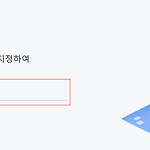 [React Naitve] RN - Firebase 구글 로그인(Google Login) 구현하기
[React Naitve] RN - Firebase 구글 로그인(Google Login) 구현하기
안녕하세요. 이번 시간에는 파이어베이스 구글 로그인에 대해 알아보도록 하겠습니다. 내용이 다소 복잡 할 수 있으니 천천히 따라 해보시면 좋을 듯합니다. Step1. Firebase 세팅 ① 프로젝트 추가하기 ② 프로젝트 이름을 정합니다. ③ 프로젝트 이름을 정하셨으면 계속 버튼을 클릭합니다. ④ 애널리틱스 사용 설정을 Off 해주도록 합니다. (통계 분석을 하시고 싶은 분들께서는 On으로 설정하셔도 됩니다.) ⑤ 프로젝트 만들기 버튼을 클릭하여 프로젝트를 만들도록 하겠습니다. ⑥ 새 프로젝트가 준비되었습니다. 이제 신규 프로젝트가 생성된 것을 확인 할 수 있습니다. ⑦ 이제 안드로이드 아이콘 버튼을 클릭하여 앱을 추가하여 시작하도록 하겠습니다. ⑧ Android 패키지 이름을 등록해 주도록 합니다. (자..
IT/REACT NATIVE(리액트 네이티브)
2022. 3. 17. 14:02
